Deze wikiHow leert je hoe je alle meldingen van een groeps-chatconversatie op Android Messages, WhatsApp of Textra met Android kunt dempen.
Methode één van de drie:
Een groep dempen in Android-berichten
-
 1 Open de Berichten-app op je Android. Het pictogram Berichten lijkt op een witte spraakballon in een blauwe cirkel op uw Apps-lijst. Berichten worden geopend voor je inbox.
1 Open de Berichten-app op je Android. Het pictogram Berichten lijkt op een witte spraakballon in een blauwe cirkel op uw Apps-lijst. Berichten worden geopend voor je inbox. - Als Berichten openstaat voor een gesprek, tikt u op de knop Terug om terug te gaan naar uw Postvak IN.
-
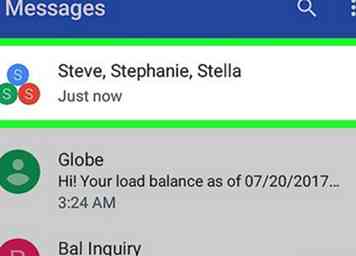 2 Tik op het groepsgesprek dat je wilt dempen. Hierdoor wordt de chat op het volledige scherm geopend.
2 Tik op het groepsgesprek dat je wilt dempen. Hierdoor wordt de chat op het volledige scherm geopend. - U kunt een chat doorzoeken door op het vergrootglaspictogram in de rechterbovenhoek van uw inbox te tikken.
-
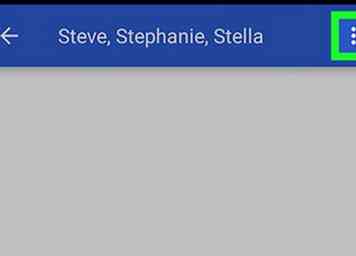 3 Tik op het pictogram met de drie verticale stippen. Deze knop bevindt zich in de rechterbovenhoek van het groepsgesprek. Er wordt een vervolgkeuzemenu geopend.
3 Tik op het pictogram met de drie verticale stippen. Deze knop bevindt zich in de rechterbovenhoek van het groepsgesprek. Er wordt een vervolgkeuzemenu geopend. -
 4 Kraan Mensen & opties.
4 Kraan Mensen & opties. -
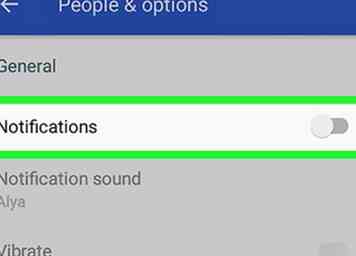 5 Schuif de schakelaar Meldingen naar de positie Uit. De schakelaar wordt grijs. Het zal deze groepschat dempen. Je ontvangt geen meldingen meer van dit gesprek.
5 Schuif de schakelaar Meldingen naar de positie Uit. De schakelaar wordt grijs. Het zal deze groepschat dempen. Je ontvangt geen meldingen meer van dit gesprek. - Je kunt dit gesprek op elk gewenst moment opheffen door de schakelaar voor meldingen naar de positie Aan te schuiven.
Methode twee van drie:
Een groep op WhatsApp dempen
-
 1 Open WhatsApp Messenger op je Android. Het WhatsApp-pictogram ziet eruit als een wit telefoonpictogram in een groene tekstballon in uw Apps-lijst.
1 Open WhatsApp Messenger op je Android. Het WhatsApp-pictogram ziet eruit als een wit telefoonpictogram in een groene tekstballon in uw Apps-lijst. -
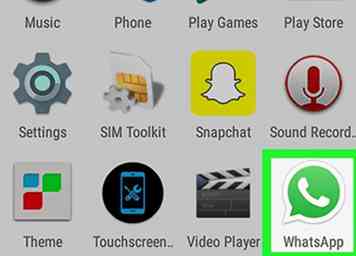 2 Druk op CHATS tab. Deze bevindt zich naast het camerapictogram in de linkerbovenhoek van uw scherm. Op dit tabblad worden al uw persoonlijke en groepschatconversaties weergegeven.
2 Druk op CHATS tab. Deze bevindt zich naast het camerapictogram in de linkerbovenhoek van uw scherm. Op dit tabblad worden al uw persoonlijke en groepschatconversaties weergegeven. - Als WhatsApp het verkeerde gesprek opent, tik je op de knop Terug om terug te gaan naar je CHATS-lijst.
-
 3 Tik op de groepchat die u wilt dempen. Dit opent het gesprek op het volledige scherm.
3 Tik op de groepchat die u wilt dempen. Dit opent het gesprek op het volledige scherm. - U kunt een chat zoeken door op het vergrootglaspictogram rechtsboven in uw CHATS-lijst te tikken.
-
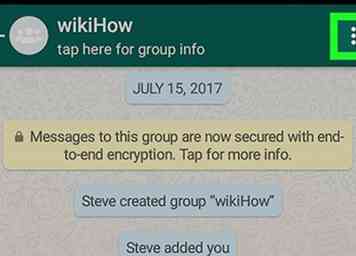 4 Tik op het pictogram met de drie verticale stippen. Deze knop bevindt zich in de rechterbovenhoek van het groepsgesprek. Er wordt een vervolgkeuzemenu geopend.
4 Tik op het pictogram met de drie verticale stippen. Deze knop bevindt zich in de rechterbovenhoek van het groepsgesprek. Er wordt een vervolgkeuzemenu geopend. -
 5 Kraan Dempen in het vervolgkeuzemenu. Hierdoor wordt een nieuw pop-upvenster geopend.
5 Kraan Dempen in het vervolgkeuzemenu. Hierdoor wordt een nieuw pop-upvenster geopend. -
 6 Selecteer hoe lang u deze groep wilt dempen. U kunt selecteren 8 uur, 1 weekof 1 jaar onder de kop "Mute for ...".
6 Selecteer hoe lang u deze groep wilt dempen. U kunt selecteren 8 uur, 1 weekof 1 jaar onder de kop "Mute for ...". -
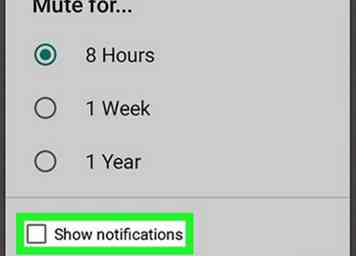 7 Tik en verwijder het vinkje uit het selectievakje naast Toon meldingen. Deze optie bevindt zich onderaan het venster "Dempen voor ...".
7 Tik en verwijder het vinkje uit het selectievakje naast Toon meldingen. Deze optie bevindt zich onderaan het venster "Dempen voor ...". -
 8 Kraan OK. Het staat in de rechterbenedenhoek van het pop-upvenster. Het bewaart uw voorkeuren en dempt deze groepschat. Je ontvangt geen meldingen van deze chat gedurende de tijd die je hebt opgegeven.
8 Kraan OK. Het staat in de rechterbenedenhoek van het pop-upvenster. Het bewaart uw voorkeuren en dempt deze groepschat. Je ontvangt geen meldingen van deze chat gedurende de tijd die je hebt opgegeven. - Als u dit gesprek wilt opheffen, tikt u op het pictogram met de drie verticale stippen en selecteert u vervolgens Unmute in het vervolgkeuzemenu.
Methode drie van drie:
Een groep dempen op Textra
-
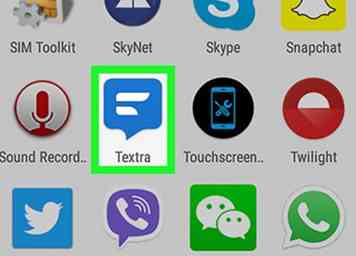 1 Open de Textra-app op je Android. Het Textra-pictogram ziet eruit als twee witte, horizontale lijnen in een blauwe tekstballon in uw lijst met apps. Textra opent zich voor je inbox.
1 Open de Textra-app op je Android. Het Textra-pictogram ziet eruit als twee witte, horizontale lijnen in een blauwe tekstballon in uw lijst met apps. Textra opent zich voor je inbox. - Als Textra voor een gesprek openstaat, tikt u op de knop Terug om terug te gaan naar uw inbox.
-
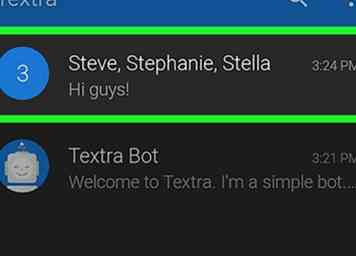 2 Tik op het groepsbericht dat je wilt dempen. Dit opent het gesprek op het volledige scherm.
2 Tik op het groepsbericht dat je wilt dempen. Dit opent het gesprek op het volledige scherm. - U kunt een chat doorzoeken door op het vergrootglaspictogram in de rechterbovenhoek van uw inbox te tikken.
-
 3 Druk op
3 Druk op  icoon. Deze knop bevindt zich in de rechterbovenhoek van het gesprek. Het opent de gespreksinstellingen en toont werkbalkpictogrammen bovenaan.
icoon. Deze knop bevindt zich in de rechterbovenhoek van het gesprek. Het opent de gespreksinstellingen en toont werkbalkpictogrammen bovenaan. -
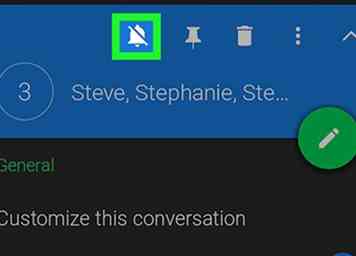 4 Tik op het belpictogram. Deze knop bevindt zich naast de pin- en prullenbakpictogrammen boven aan het scherm. Door te tikken dempt u de groepschat en gaat u terug naar het tekstgesprek. U zult een groen meldingsvak zien dat bevestigt dat de chat onder aan uw scherm "gedempt" is.
4 Tik op het belpictogram. Deze knop bevindt zich naast de pin- en prullenbakpictogrammen boven aan het scherm. Door te tikken dempt u de groepschat en gaat u terug naar het tekstgesprek. U zult een groen meldingsvak zien dat bevestigt dat de chat onder aan uw scherm "gedempt" is. - U kunt de chat op elk gewenst moment weer inschakelen door nogmaals op het belpictogram te tikken.
Facebook
Twitter
Google+
 Minotauromaquia
Minotauromaquia
 1 Open de Berichten-app op je Android. Het pictogram Berichten lijkt op een witte spraakballon in een blauwe cirkel op uw Apps-lijst. Berichten worden geopend voor je inbox.
1 Open de Berichten-app op je Android. Het pictogram Berichten lijkt op een witte spraakballon in een blauwe cirkel op uw Apps-lijst. Berichten worden geopend voor je inbox. 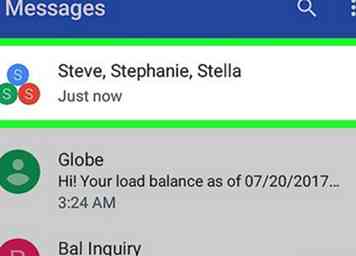 2 Tik op het groepsgesprek dat je wilt dempen. Hierdoor wordt de chat op het volledige scherm geopend.
2 Tik op het groepsgesprek dat je wilt dempen. Hierdoor wordt de chat op het volledige scherm geopend. 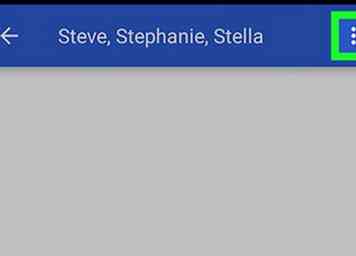 3 Tik op het pictogram met de drie verticale stippen. Deze knop bevindt zich in de rechterbovenhoek van het groepsgesprek. Er wordt een vervolgkeuzemenu geopend.
3 Tik op het pictogram met de drie verticale stippen. Deze knop bevindt zich in de rechterbovenhoek van het groepsgesprek. Er wordt een vervolgkeuzemenu geopend.  4 Kraan
4 Kraan 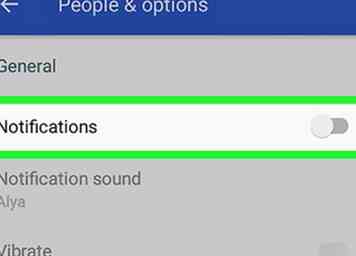 5 Schuif de schakelaar Meldingen naar de positie Uit. De schakelaar wordt grijs. Het zal deze groepschat dempen. Je ontvangt geen meldingen meer van dit gesprek.
5 Schuif de schakelaar Meldingen naar de positie Uit. De schakelaar wordt grijs. Het zal deze groepschat dempen. Je ontvangt geen meldingen meer van dit gesprek.  1 Open WhatsApp Messenger op je Android. Het WhatsApp-pictogram ziet eruit als een wit telefoonpictogram in een groene tekstballon in uw Apps-lijst.
1 Open WhatsApp Messenger op je Android. Het WhatsApp-pictogram ziet eruit als een wit telefoonpictogram in een groene tekstballon in uw Apps-lijst. 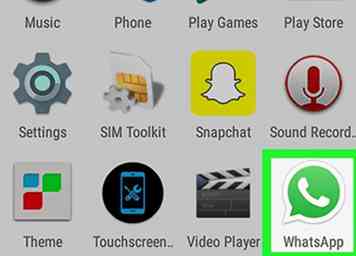 2 Druk op
2 Druk op  3 Tik op de groepchat die u wilt dempen. Dit opent het gesprek op het volledige scherm.
3 Tik op de groepchat die u wilt dempen. Dit opent het gesprek op het volledige scherm. 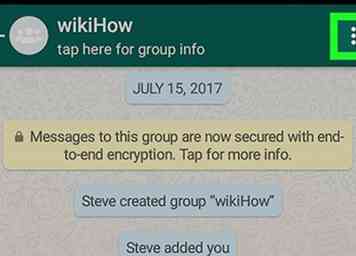 4 Tik op het pictogram met de drie verticale stippen. Deze knop bevindt zich in de rechterbovenhoek van het groepsgesprek. Er wordt een vervolgkeuzemenu geopend.
4 Tik op het pictogram met de drie verticale stippen. Deze knop bevindt zich in de rechterbovenhoek van het groepsgesprek. Er wordt een vervolgkeuzemenu geopend.  5 Kraan
5 Kraan  6 Selecteer hoe lang u deze groep wilt dempen. U kunt selecteren 8 uur, 1 weekof 1 jaar onder de kop "Mute for ...".
6 Selecteer hoe lang u deze groep wilt dempen. U kunt selecteren 8 uur, 1 weekof 1 jaar onder de kop "Mute for ...". 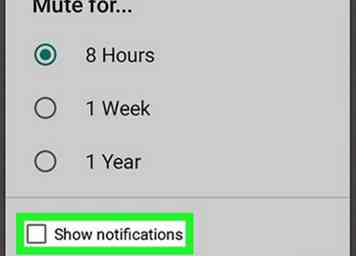 7 Tik en verwijder het vinkje uit het selectievakje naast
7 Tik en verwijder het vinkje uit het selectievakje naast  8 Kraan
8 Kraan 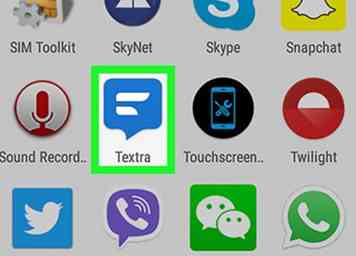 1 Open de Textra-app op je Android. Het Textra-pictogram ziet eruit als twee witte, horizontale lijnen in een blauwe tekstballon in uw lijst met apps. Textra opent zich voor je inbox.
1 Open de Textra-app op je Android. Het Textra-pictogram ziet eruit als twee witte, horizontale lijnen in een blauwe tekstballon in uw lijst met apps. Textra opent zich voor je inbox. 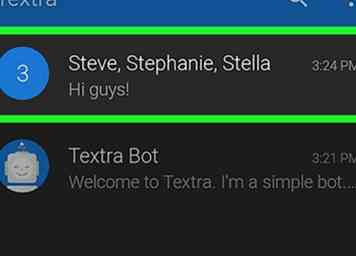 2 Tik op het groepsbericht dat je wilt dempen. Dit opent het gesprek op het volledige scherm.
2 Tik op het groepsbericht dat je wilt dempen. Dit opent het gesprek op het volledige scherm.  3 Druk op
3 Druk op  icoon. Deze knop bevindt zich in de rechterbovenhoek van het gesprek. Het opent de gespreksinstellingen en toont werkbalkpictogrammen bovenaan.
icoon. Deze knop bevindt zich in de rechterbovenhoek van het gesprek. Het opent de gespreksinstellingen en toont werkbalkpictogrammen bovenaan. 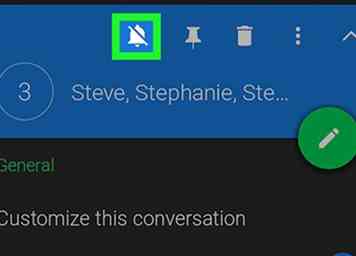 4 Tik op het belpictogram. Deze knop bevindt zich naast de pin- en prullenbakpictogrammen boven aan het scherm. Door te tikken dempt u de groepschat en gaat u terug naar het tekstgesprek. U zult een groen meldingsvak zien dat bevestigt dat de chat onder aan uw scherm "gedempt" is.
4 Tik op het belpictogram. Deze knop bevindt zich naast de pin- en prullenbakpictogrammen boven aan het scherm. Door te tikken dempt u de groepschat en gaat u terug naar het tekstgesprek. U zult een groen meldingsvak zien dat bevestigt dat de chat onder aan uw scherm "gedempt" is.